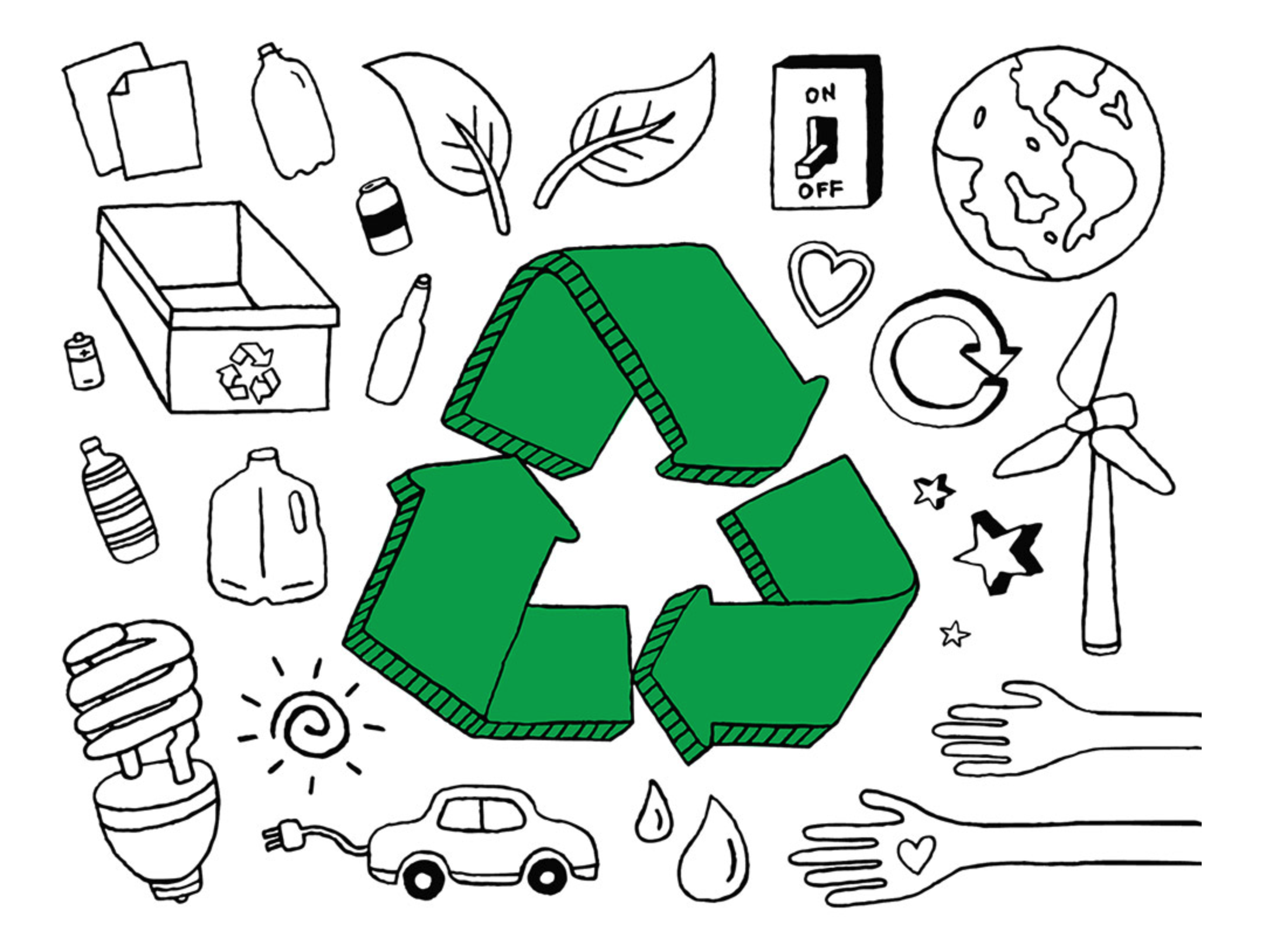Lightspeed-L Over printen
Raadpleeg Ondersteunde printers hieronder voor meer informatie over het configureren van een printer.
Types printopdrachten
Bij Lightspeed maken we onderscheid tussen verschillende printers, bijvoorbeeld kasticket-, fiscale en bar/keuken-printers. Sommige printers (zoals thermische fiscale en kasticketprinters) kunnen verschillende soorten printopdrachten uitvoeren, terwijl andere bedoeld zijn voor slechts één taak (zoals impactprinters voor de keuken).
Types printeraansluitingen
Het configureren van een printer houdt in dat er een verbinding wordt gemaakt tussen je hardwareonderdelen en restaurantsoftware. De stappen van het configuratieproces variëren afhankelijk van het type aansluiting van je printer.
Voor de meest stabiele internetverbinding raden we een LAN-printer aan. Een LAN-printer staat direct in verbinding met een internetrouter om te communiceren met Lightspeed Restaurant en opdrachten te accepteren.
Lightspeed biedt echter ook ondersteuning voor bepaalde seriële, wifi-, WLAN-, Bluetooth- en USB-printermodellen (hieronder gespecificeerd). Controleer altijd de capaciteit van je netwerk wanneer je onderzoek doet naar een compatibele printeraansluiting voor je bedrijf.
Een printer verbinden met een iOS-apparaat
Hoe je de printer verbindt met (een) iOS-apparaat/apparaten hangt af van het type aansluiting van de printer. Bij een LAN- of WLAN-printer moet de printer verbonden zijn met hetzelfde internetnetwerk als het iOS-apparaat. Bij een wifi- en USB-printer moet je een installatieapp downloaden en netwerkinstellingen configureren. Zodra de printer en het apparaat met hetzelfde netwerk verbonden zijn, hoef je alleen de printerinstellingen te bevestigen in Lightspeed Restaurant.
Bluetooth- en USB-printers printen rechtstreeks vanaf de iPad waarmee ze verbonden zijn. Ze kunnen dus vanaf slechts één apparaat per keer printen. Daarom worden ze doorgaans gebruikt bij foodtrucks, mobiele voedselkarren of opstellingen met een enkele iPad.
Een printer verbinden met een computer
Als je kastickets wilt printen vanuit Restaurant Manager, moet je een kasticketprinter verbinden met een computer. Het is op dit moment niet mogelijk om kastickets te printen vanuit Restaurant Manager op een iOS-apparaat. Voor het verbinden van een printer met een computer moet je het installatiestuurprogramma van de printerfabrikant downloaden en de printer vervolgens toevoegen aan Lightspeed Restaurant. Let op: installatiestuurprogramma‘s kunnen per besturingssysteem verschillen.
Ondersteunde printers
| Fabrikant | Model | Type | Vereisten |
| Epson | LAN, Kasticket |
| |
TM-T88v | Serieel, Fiscaal LAN, Kasticket |
| |
TM-T20 TM-T20ii | LAN, Kasticket Serieel, Fiscaal |
| |
LAN, Keuken |
| ||
| Star Micronics
| TSP100 TSP100III TSP143III | LAN of WLAN, Kasticket |
|
TSP143III | USB, Kasticket |
| |
TSP650, TSP650II TSP654IID | LAN, Kasticket Serieel, Fiscaal |
| |
SP700 SP742 | LAN, Keuken |
| |
| TSP654SK | LAN, Kasticket (plakpapier) |
|
Papier bijna op?
Als je de hoeveelheid printers en papierafval binnen je bedrijf wilt verminderen, dan zijn er een paar elektronische oplossingen die worden ondersteund door Lightspeed. Gebruik ons Kitchen Display System in plaats van een voorbereidingsstationprinter of biedt je klanten elektronische in plaats van papieren kastickets aan.
Lightspeed Kitchen gebruiken in je voorbereidingsstations
Lightspeed biedt een add-on-product genaamd Lightspeed Kitchen, ook bekend als het Kitchen Display System (KDS). Hiermee worden besteltickets die naar je voorbereidingsstation zijn verstuurd weergegeven op een scherm in plaats van geprint op papier. Neem contact op met ons Verkoopteam voor meer informatie over het toevoegen van Lightspeed Kitchen aan je pakket.
Elektronische kastickets aanbieden aan je klanten
Je kunt e-kastickets in plaats van papieren exemplaren aanmaken voor je klanten. Om e-mail-kastickets te versturen, moet je een paar stappen volgen in Restaurant Manager. Zodra alles is geconfigureerd, kun je klanten vragen of ze liever een elektronisch of een papieren kasticket ontvangen bij hun aankoop. Raadpleeg Elektronische kastickets configureren voor meer informatie over het configureren van e-mail-kastickets. Raadpleeg Elektronische kastickets versturen voor meer informatie over het versturen van een elektronisch kasticket vanuit de POS.
Related Articles
Lightspeed-L De basisbeginselen van netwerken begrijpen
L-Series Support Helpcentrum: https://resto-support.lightspeedhq.com/hc/nl Chat via de backoffice: https://www.lightspeedhq.nl/kassasysteem/restaurant/login/ Bel ons op: +31208085269 / +3292980667 (voor urgentere zaken) Of dien een supportverzoek in ...Lightspeed-L DHCP-reservering inschakelen op uw apparaten
L-Series Support Helpcentrum: https://resto-support.lightspeedhq.com/hc/nl Chat via de backoffice: https://www.lightspeedhq.nl/kassasysteem/restaurant/login/ Bel ons op: +31208085269 / +3292980667 (voor urgentere zaken) Of dien een supportverzoek in ...Lightspeed-L Geldlades configureren
L-Series Support Helpcentrum: https://resto-support.lightspeedhq.com/hc/nl Chat via de backoffice: https://www.lightspeedhq.nl/kassasysteem/restaurant/login/ Bel ons op: +31208085269 / +3292980667 (voor urgentere zaken) Of dien een supportverzoek in ...Lightspeed-L Instellingen apparaat
L-Series Support Helpcentrum: https://resto-support.lightspeedhq.com/hc/nl Chat via de backoffice: https://www.lightspeedhq.nl/kassasysteem/restaurant/login/ Bel ons op: +31208085269 / +3292980667 (voor urgentere zaken) Of dien een supportverzoek in ...Lightspeed-L De Star TSP100IIIWLAN configureren (voor iOS-apparaten)
L-Series Support Helpcentrum: https://resto-support.lightspeedhq.com/hc/nl Chat via de backoffice: https://www.lightspeedhq.nl/kassasysteem/restaurant/login/ Bel ons op: +31208085269 / +3292980667 (voor urgentere zaken) Of dien een supportverzoek in ...